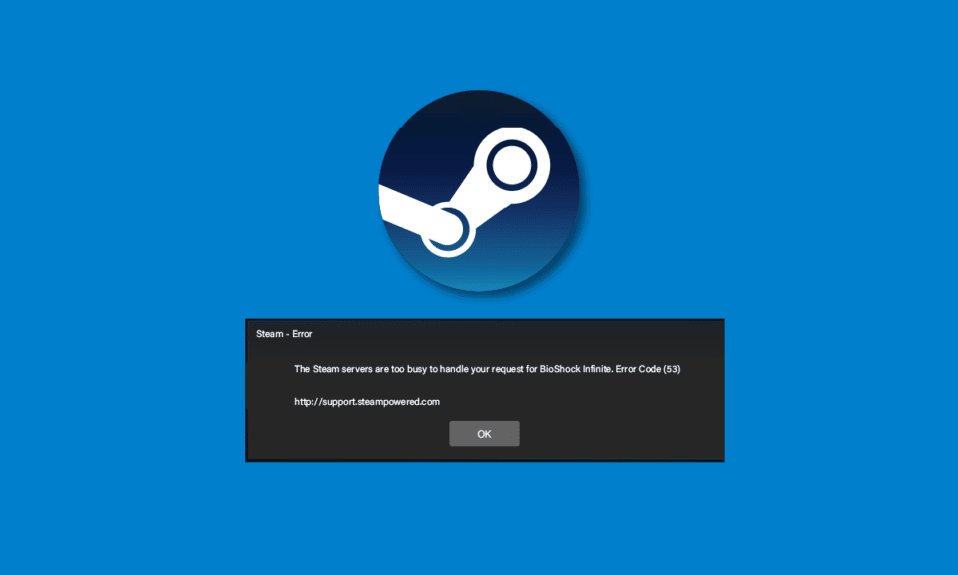
Чимало користувачів іноді стикаються з неприємною ситуацією – виникненням помилки 53 у Steam. Ця проблема є досить типовою для платформи Steam і може призвести до збоїв у роботі програми. Багатьох цікавить, що ж саме означає ця помилка Steam 53? Простими словами, ця помилка з’являється тоді, коли Steam не може належним чином завантажити гру на ваш комп’ютер. У цій інструкції ми розглянемо можливі причини виникнення цієї помилки, а також дамо відповідь на питання, як усунути код помилки 53 у Steam.
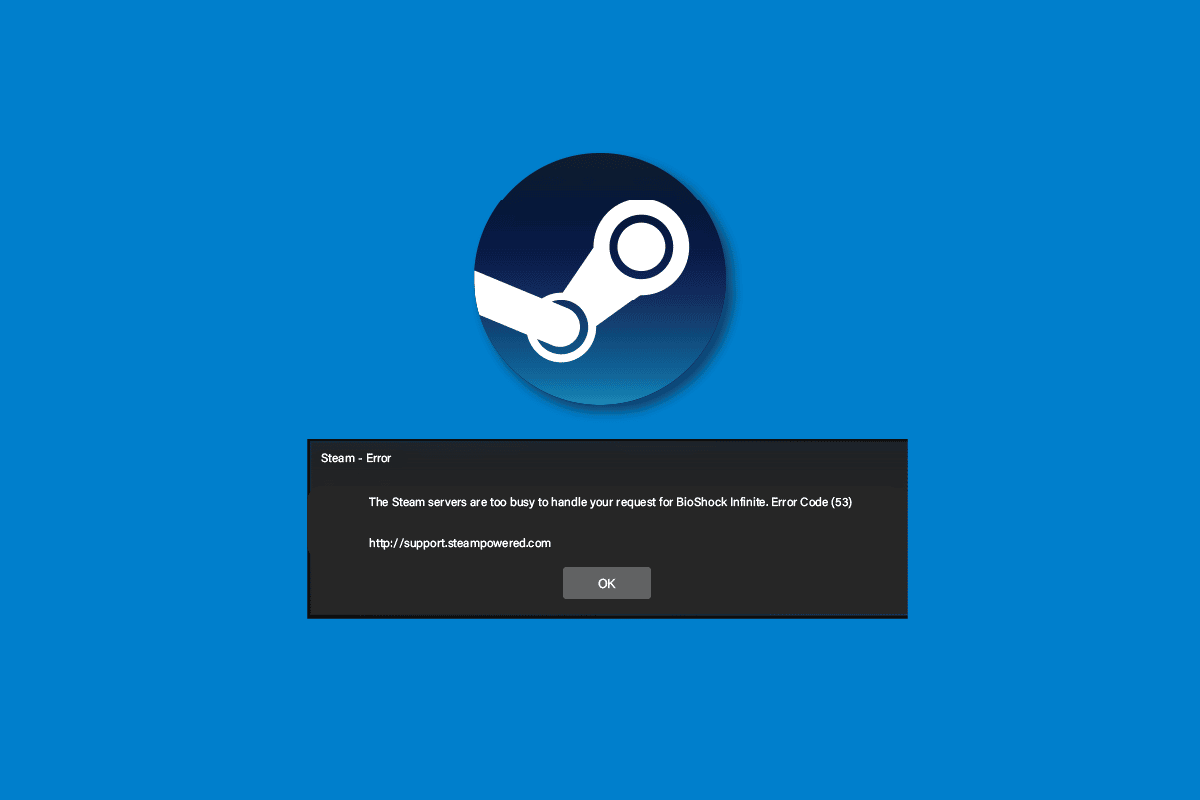
Як подолати помилку Steam 53 у Windows 10
Помилки Steam можуть мати різноманітні джерела. Ось деякі з найбільш ймовірних причин:
- Проблеми з інтернет-з’єднанням
- Неправильне завантаження гри
- Пошкоджена установка програми Steam
- Пошкодження системних файлів
- Наявність небажаних файлів на диску
- Вплив антивірусного програмного забезпечення сторонніх розробників
- Застарілий драйвер графічного адаптера
- Конфлікт з фоновими програмами
- Застарілі або пошкоджені оновлення Windows
- Проблеми на серверах Steam
- Невірні налаштування регіону завантаження у Steam
- Відсутність драйвера AmdAS4
- Брак компонента Visual C++
Якщо вас турбує питання, як виправити помилку з кодом 53 у Steam, скористайтеся наведеними нижче способами для розв’язання цієї проблеми.
Метод 1: Базові способи усунення неполадок
Пропонуємо вам декілька базових дій для вирішення проблеми.
1A. Перевірка підключення до Інтернету
Однією з найчастіших причин появи помилки 53 у Steam є нестабільне або погане підключення до інтернету. Щоб усунути цю проблему, радимо почати з перевірки вашого з’єднання та усунення можливих проблем з ним.
- Якщо ви користуєтеся WiFi, переконайтеся, що з’єднання встановлено правильно. Якщо є проблеми з вашим Wi-Fi, спробуйте перезавантажити роутер.
- Якщо ви використовуєте інтернет через кабельне або інше з’єднання, переконайтеся, що у вас є активний тарифний план та стабільний інтернет. Якщо проблема пов’язана з підключенням, варто звернутися до вашого провайдера.
Ознайомтеся з нашим посібником з усунення неполадок з інтернет-з’єднанням у Windows 10.
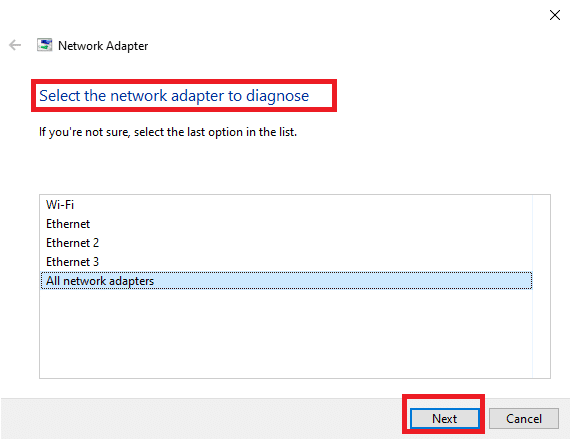
1B. Перезапуск гри у Steam
Іноді помилка 53 у Steam виникає через некоректне завантаження гри. Вирішити це можна, просто перезапустивши гру у платформі Steam.
1. Вийдіть з гри.
2. Закрийте додаток Steam.
3. Зачекайте кілька хвилин та знову запустіть Steam.
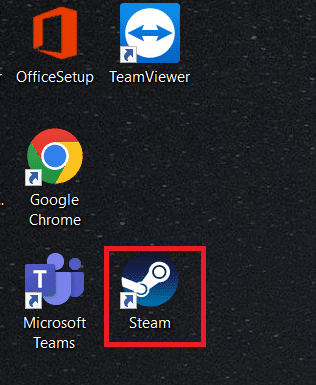
4. Знову запустіть гру та перевірте, чи помилка зникла.
1C. Перезавантаження комп’ютера
Якщо перезапуск Steam не допоміг, спробуйте перезавантажити комп’ютер. Якщо файли гри завантажилися неправильно, це може спричинити збої або помилки, зокрема помилку 53 у Steam.
1. Перейдіть до меню “Пуск”.
2. Знайдіть кнопку живлення та натисніть “Перезавантажити”.
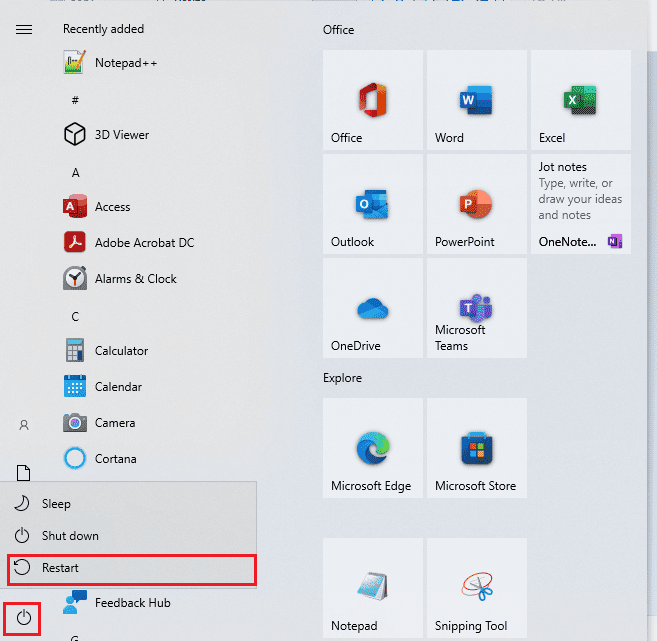
3. Дочекайтеся перезавантаження системи та перевірте, чи помилка з грою зникла.
1D. Перевірка серверів Steam
Якщо є проблеми з серверами Steam, це може викликати різні помилки, і користувачі не зможуть грати. Вам потрібно зачекати, поки розробники виправлять проблеми із серверами. Тим часом ви можете перевірити статус серверів, відвідавши Steamstat, щоб дізнатися про статус серверів Steam для різних ігор.
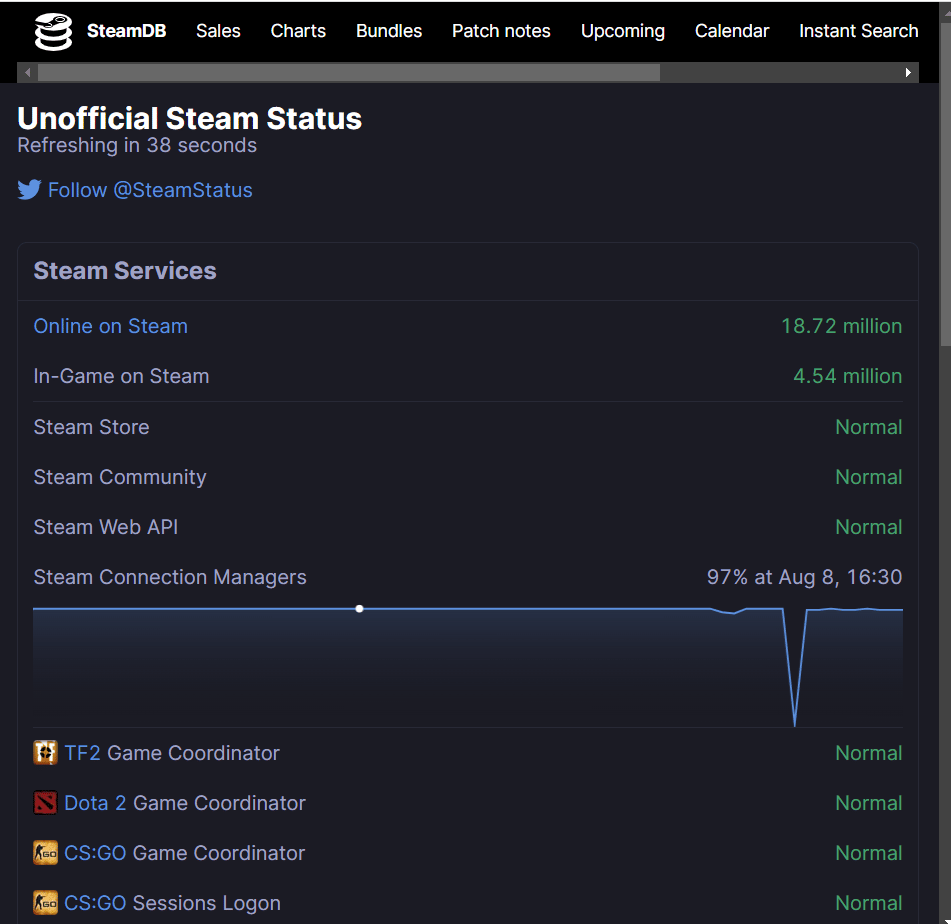
1E. Закриття конфліктуючих програм
Однією з поширених причин помилки 53 у Steam є конфлікти з фоновими програмами. Проблема виникає, коли інші програми працюють у фоновому режимі та створюють конфлікт з програмою Steam. Щоб вирішити цю проблему, потрібно закрити всі конфліктні програми. Ознайомтеся з нашим посібником про те, як завершити завдання у Windows 10.
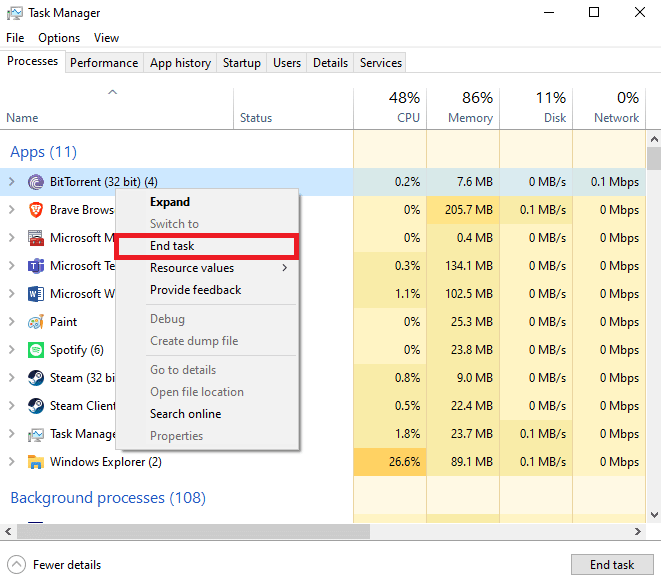
Метод 2: Відновлення пошкоджених файлів
Іноді помилка 53 у Steam виникає через пошкоджені системні файли на комп’ютері. Це може викликати серйозні проблеми з комп’ютером та різноманітні помилки під час роботи програм. Ви можете використати вбудовані засоби сканування системи для пошуку та відновлення цих пошкоджених файлів, наприклад, сканування SFC та DISM. Ці утиліти допомагають відновити пошкоджені системні файли. Зверніться до посібника “Як відновити системні файли в Windows 10”, щоб виконати сканування SFC та DISM.
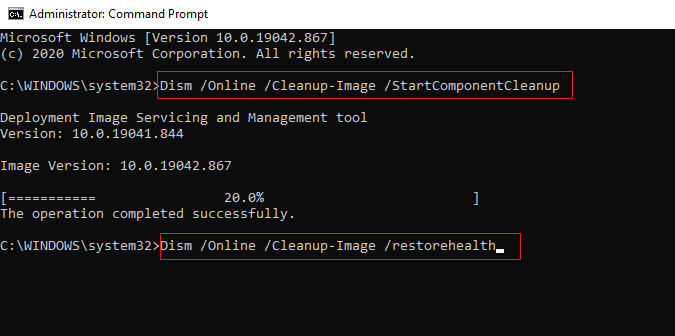
Метод 3: Очищення диска
Іноді непотрібні файли у системній бібліотеці можуть викликати цю помилку. Щоб усунути помилки, пов’язані з цим, ви можете спробувати очистити диск на своєму комп’ютері. Зверніться до нашого посібника про те, як використовувати інструмент “Очищення диска” у Windows 10.
Примітка: Перед очищенням диска створіть резервні копії важливих файлів, оскільки очищення може видалити важливі файли з комп’ютера. Ознайомтеся з нашим посібником про те, як створити точку відновлення системи у Windows 10.
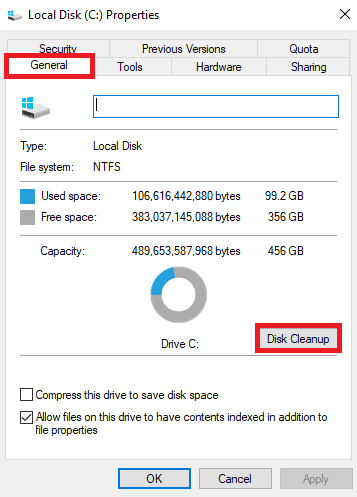
Метод 4: Оновлення графічних драйверів
Іноді причиною проблеми можуть бути пошкоджені або застарілі драйвери графічної карти. Щоб усунути цю проблему, потрібно вручну оновити драйвери відеокарти. Зверніться до посібника “4 способи оновлення графічних драйверів у Windows 10”, щоб оновити їх.
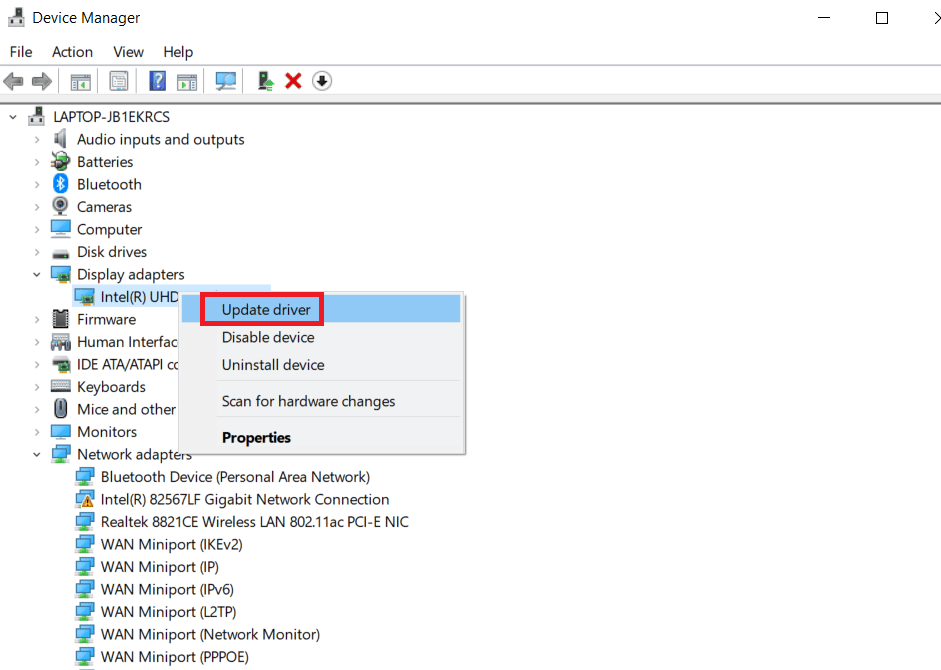
Метод 5: Оновлення Windows
Якщо ви не знаєте, як виправити код помилки 53 у Steam, спробуйте вручну перевірити наявність оновлень Windows. Ознайомтеся з розділом “Як завантажити та встановити Windows 10”, щоб встановити останні оновлення на свій комп’ютер.
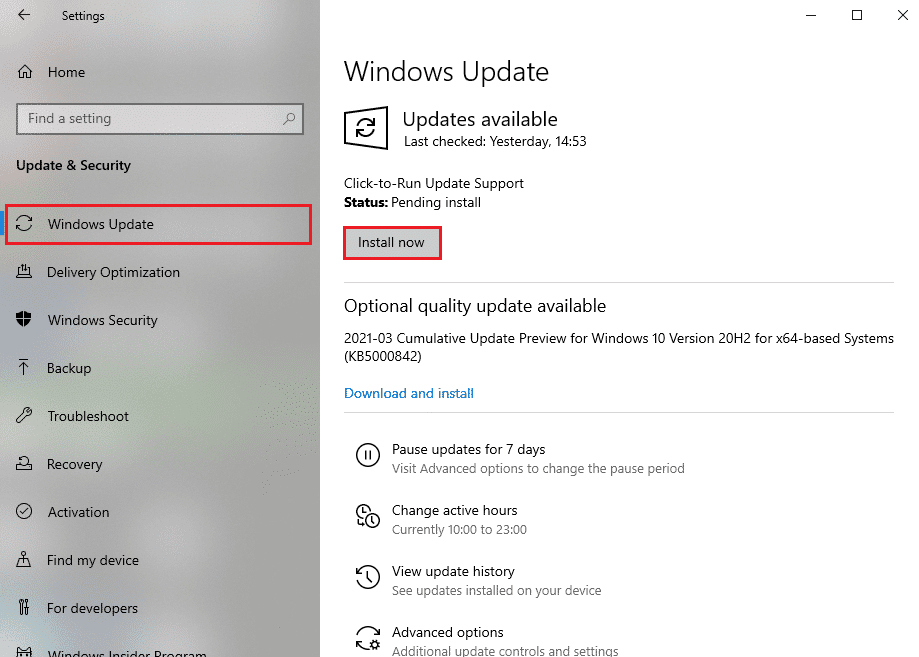
Метод 6: Зміна регіону завантаження
Багато користувачів помітили, що помилка 53 у Steam була спричинена обраним регіоном завантаження. Ви можете спробувати виправити цю помилку, змінивши регіон завантаження в програмі Steam.
1. У меню “Пуск” введіть “Steam” та відкрийте програму.
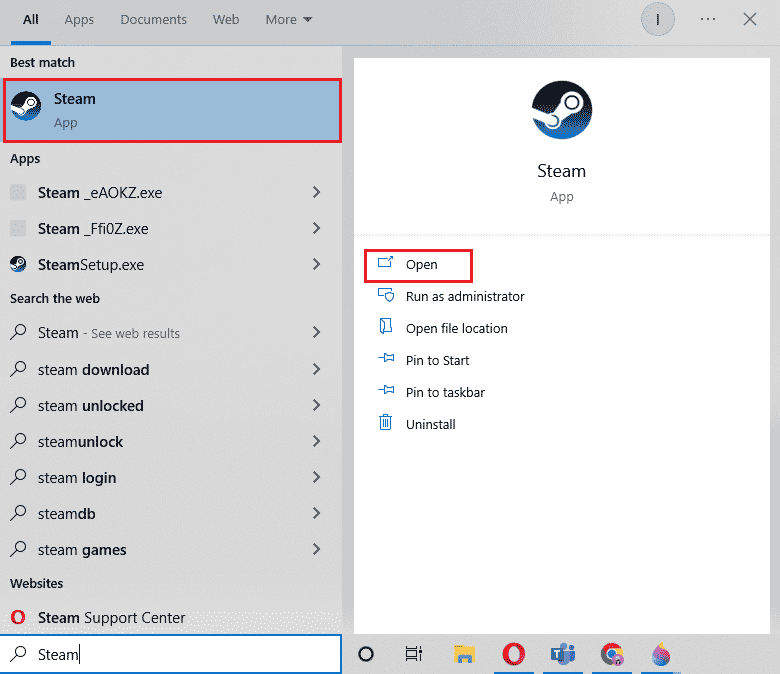
2. Натисніть “Перегляд”, а потім “Налаштування”.
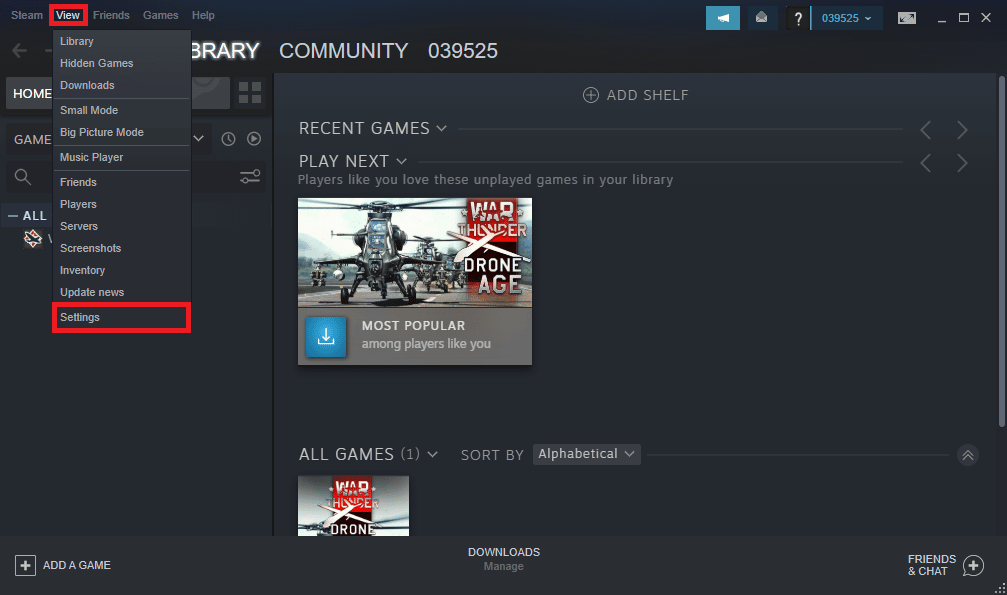
3. У вікні налаштувань натисніть “Завантаження”.
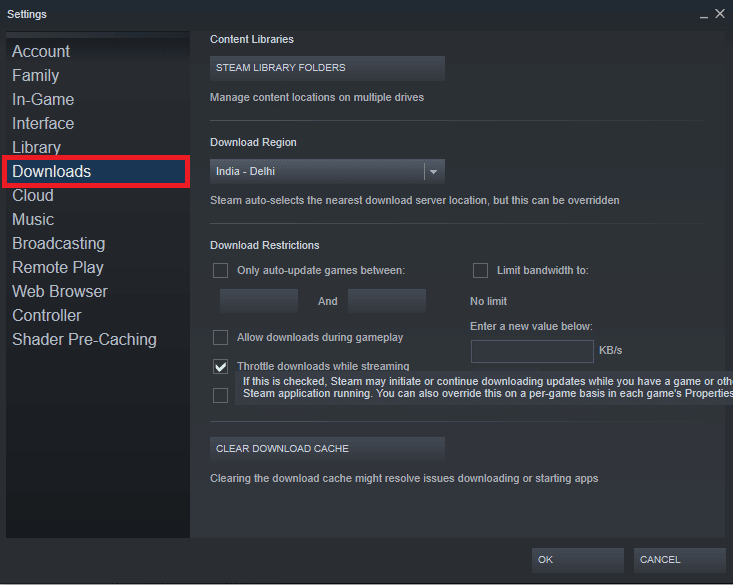
4. Знайдіть розділ “Регіон завантаження”.
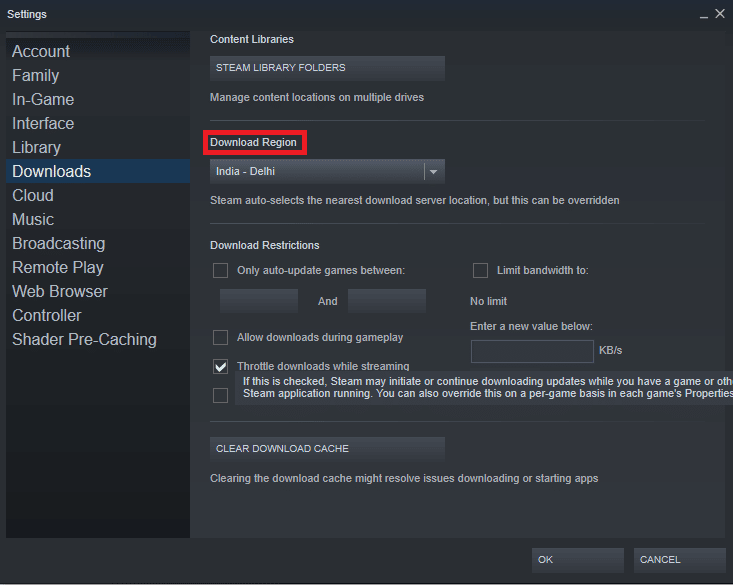
5. Змініть регіон завантаження.
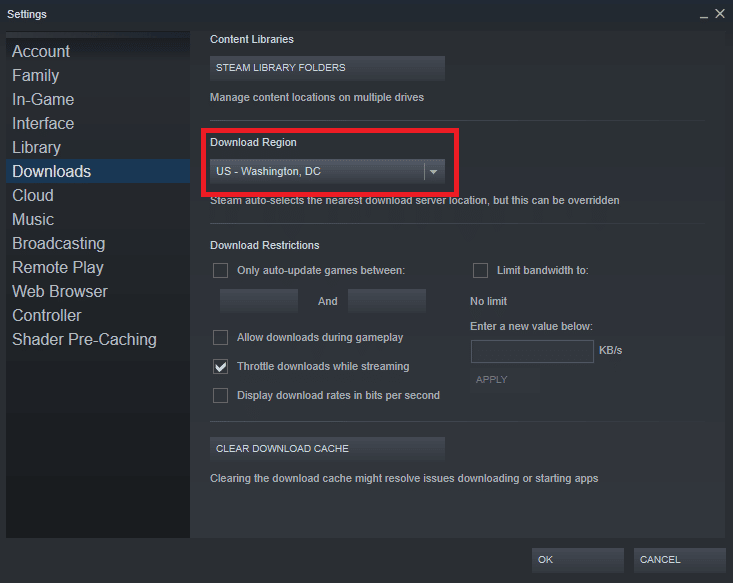
6. Натисніть “OK”, щоб зберегти зміни.
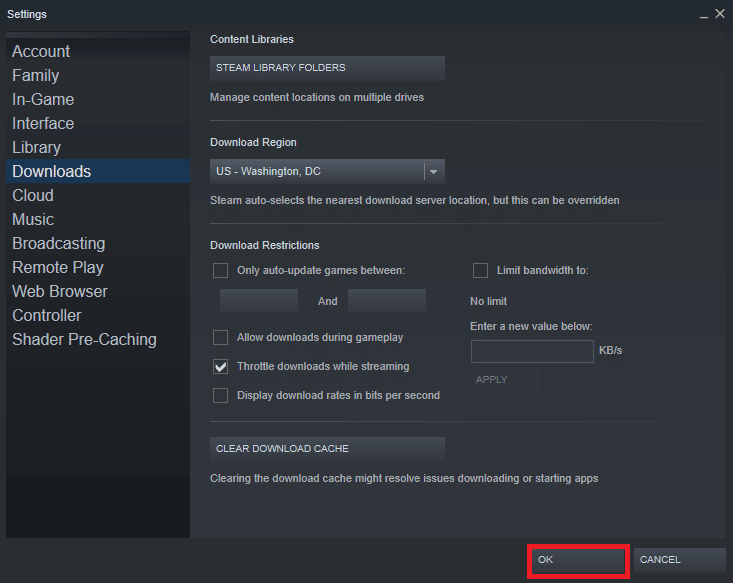
7. Перезапустіть Steam, щоб перевірити, чи помилка зникла.
Метод 7: Встановлення драйвера AmdAS4
Якщо у вас комп’ютер з чипсетом AMD, то проблема Steam з помилкою 53 може бути пов’язана з відсутністю драйвера AmdAS4. Багато користувачів повідомили, що встановлення цього драйвера вирішило їхню проблему.
1. Натисніть клавішу Windows, введіть “Диспетчер пристроїв” і натисніть “Відкрити”.
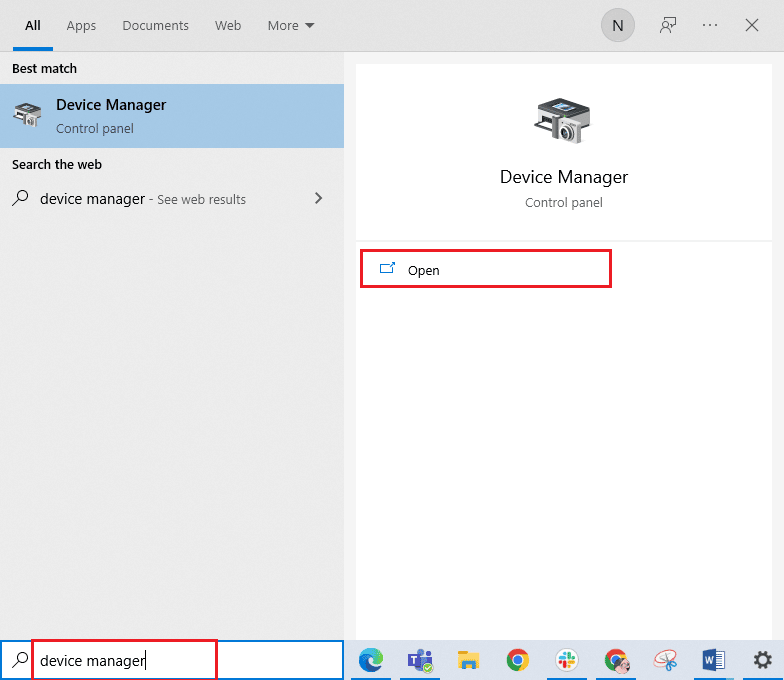
2. Знайдіть тут драйвер AmdAS4.
3. Якщо ви не знайшли його, натисніть вкладку “Дія”.
4. Виберіть “Додати застаріле обладнання”.
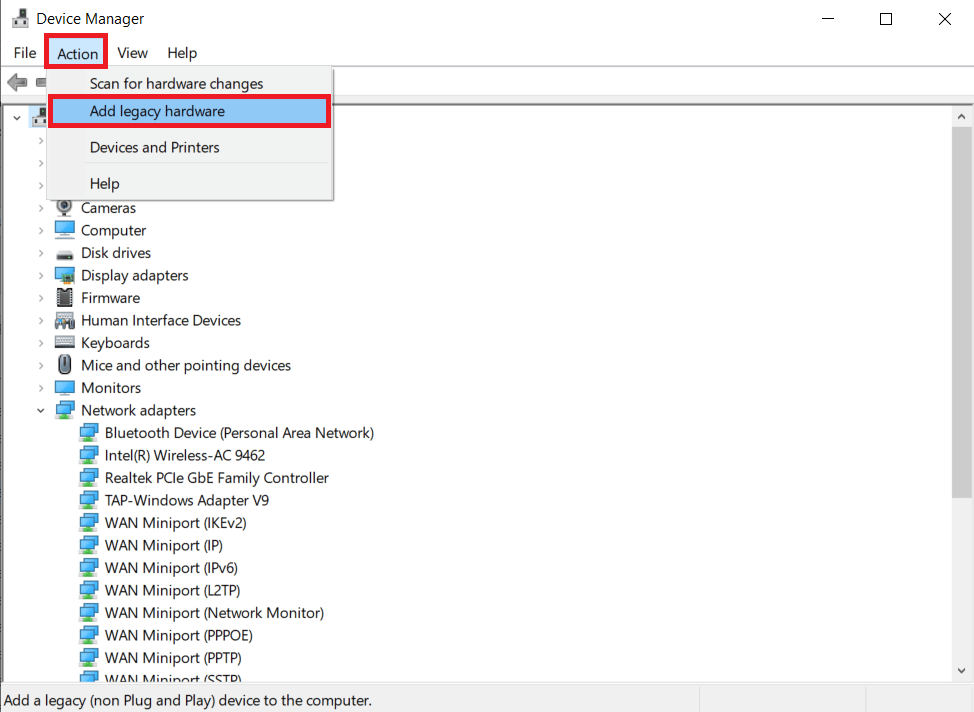
5. Натисніть “Далі” у діалоговому вікні “Додати обладнання”.
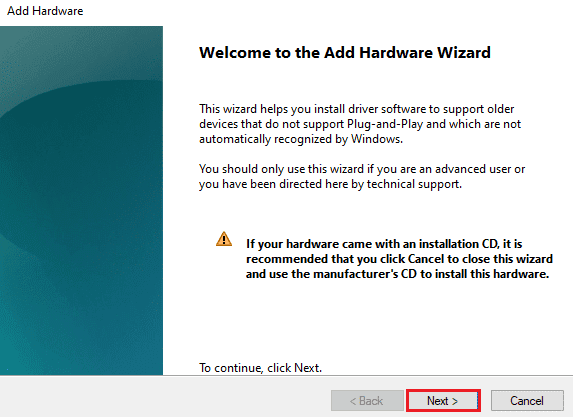
6. Виберіть “Інсталювати обладнання, яке я виберу зі списку вручну” та натисніть “Далі”.
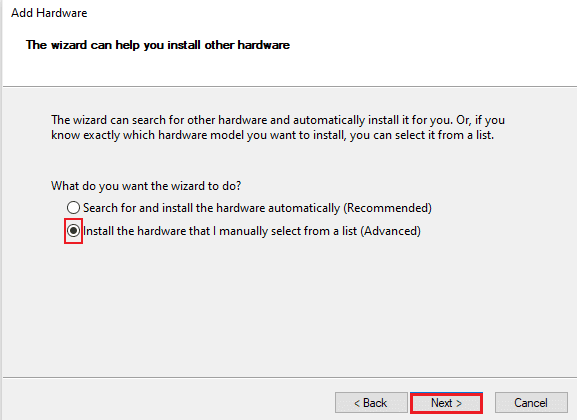
7. Виберіть “Показати всі пристрої” та натисніть “Далі”.
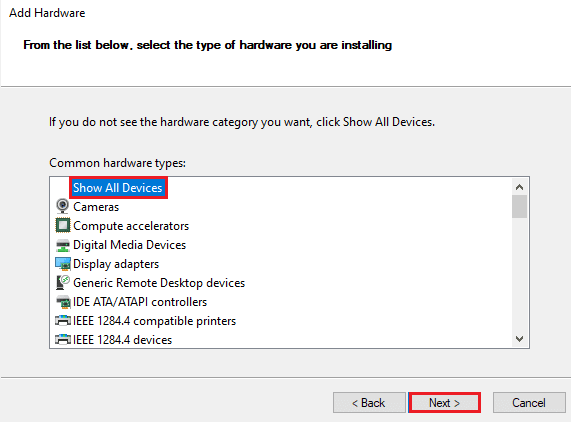
8. Знайдіть драйвер AmdAS4 у списку та встановіть його, дотримуючись інструкцій на екрані.
Метод 8: Додавання виключення для гри Steam
Оскільки вимкнення антивіруса може зробити ваш комп’ютер вразливим, ви можете скористатися альтернативним методом – додати Steam до виключень вашого антивірусу. В такому випадку антивірус не буде сканувати файли Steam, і помилка 53 зникне. Ви можете додати програму Steam як виключення в налаштуваннях антивірусної програми.
Примітка: Різні антивірусні програми мають різні налаштування додавання виключень. Наступні кроки описують процес для антивіруса Avast.
1. Натисніть клавішу Windows, введіть “Avast” і натисніть “Відкрити”.

2. Перейдіть до “Меню”.
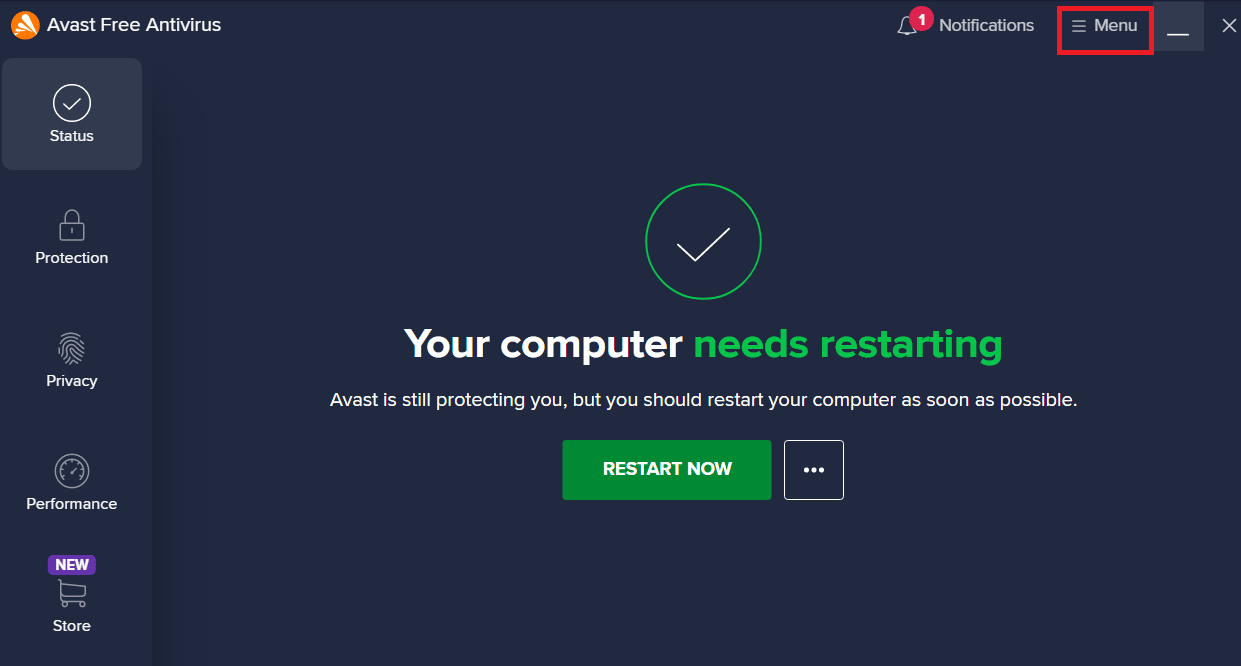
3. Натисніть “Налаштування”.
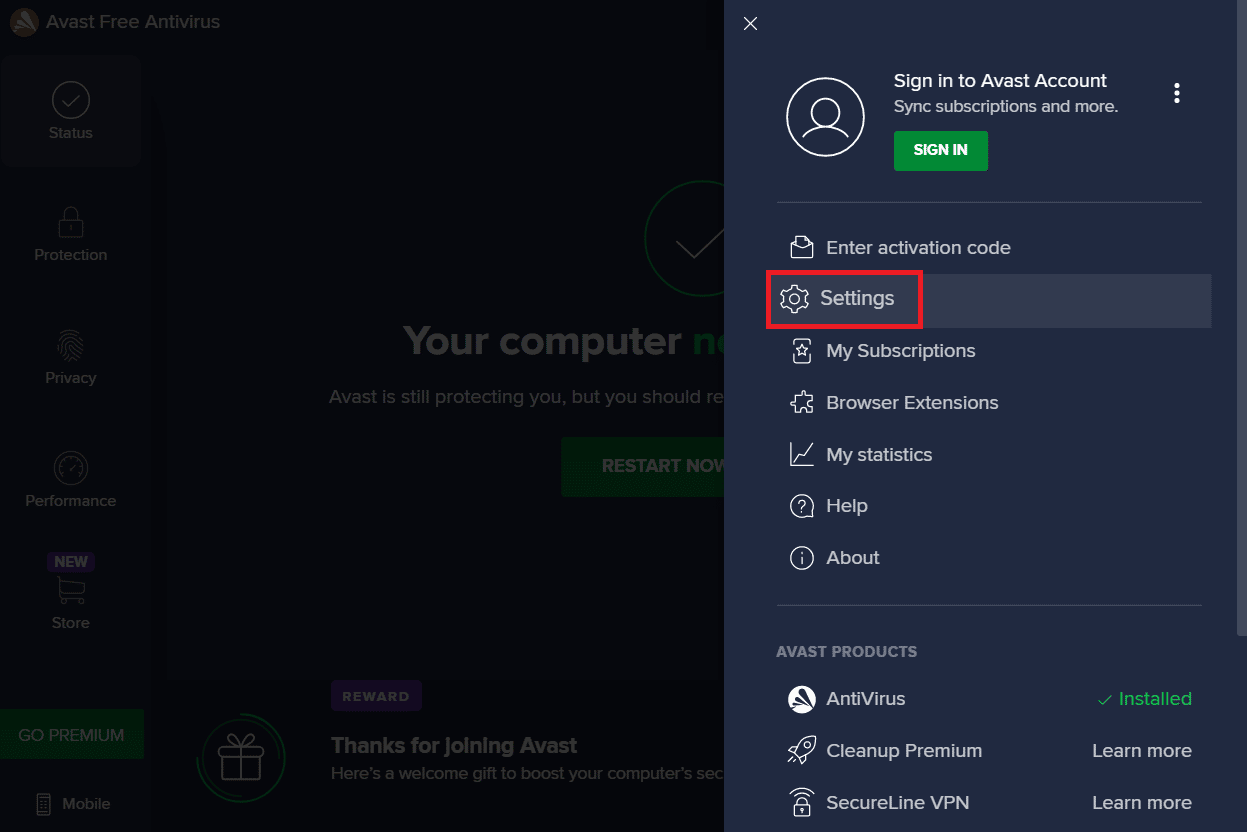
4. Перейдіть до розділу “Загальні”. Потім натисніть “Додати виняток”.
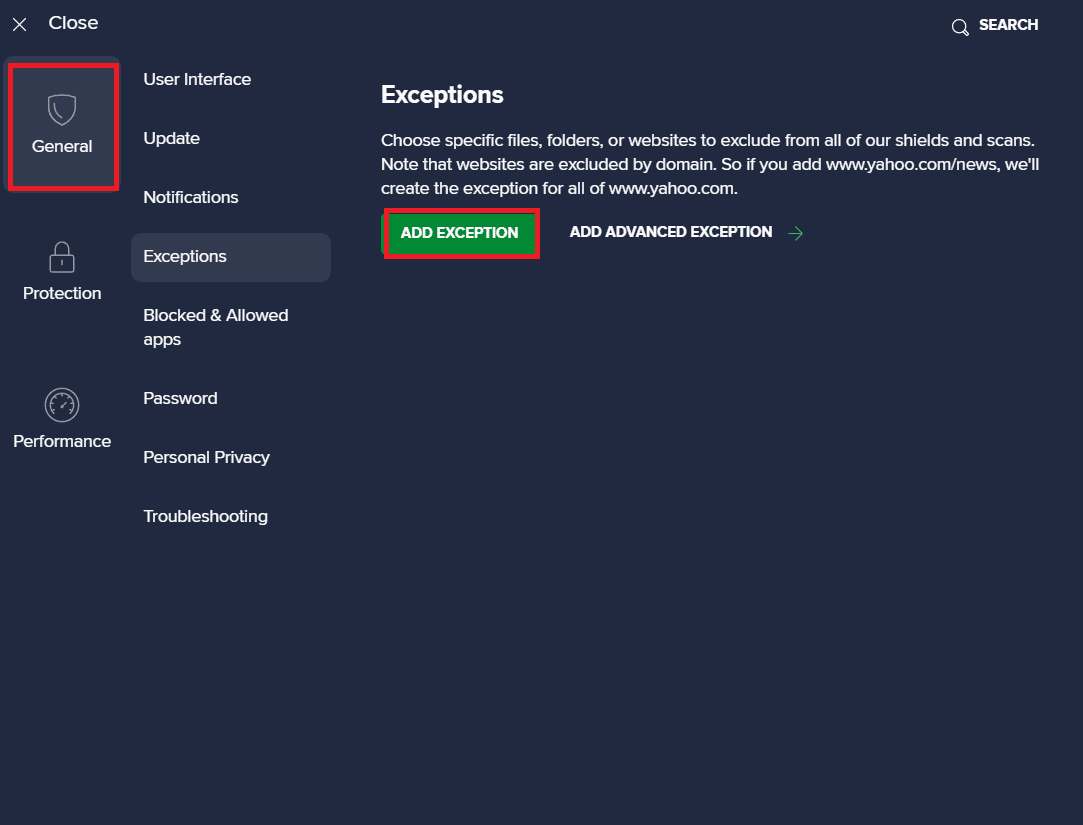
5. Введіть Steam у рядку пошуку, натисніть “Огляд”, щоб знайти його розташування, і потім натисніть “ДОДАТИ ВИНЯТОК”.
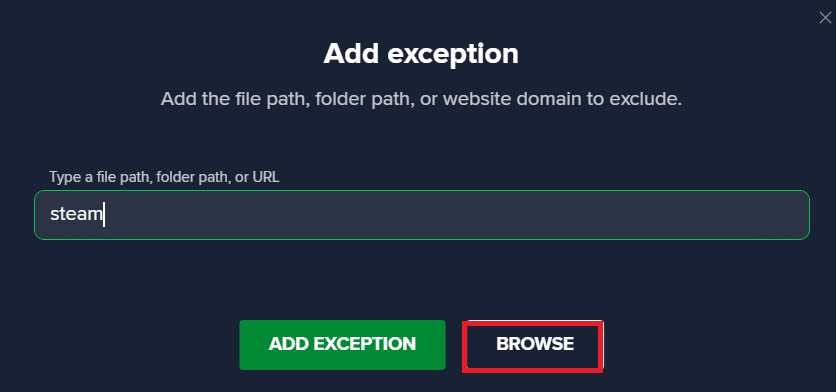
Метод 9: Вимкнення антивіруса сторонніх розробників (якщо можливо)
Можливо, проблема з помилкою 53 у Steam викликана антивірусною програмою стороннього виробника. Якщо антивірус помилково розпізнає файли гри як шкідливі, він може заблокувати або видалити їх, що призведе до помилок. Ви можете ознайомитися з посібником “Як тимчасово вимкнути антивірус у Windows 10”, щоб безпечно вимкнути антивірус на вашому комп’ютері.
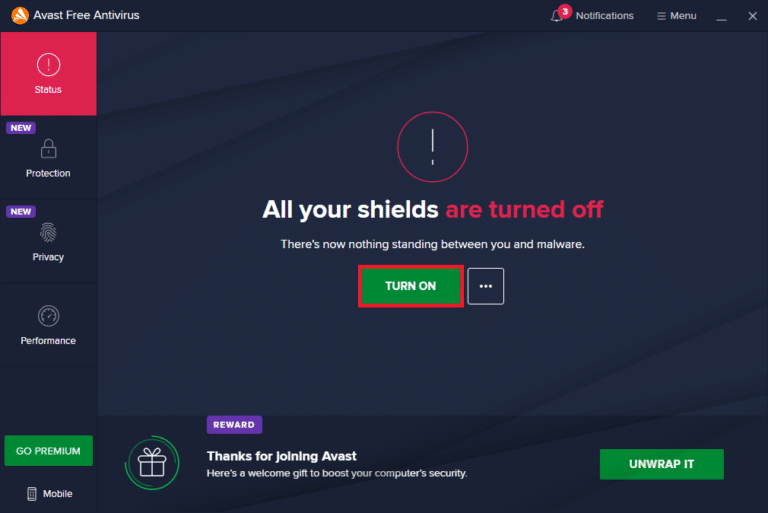
Метод 10: Перевстановлення Microsoft Visual C++ Redistributable
Багато користувачів з’ясували, що помилка 53 у Steam була пов’язана з відсутністю файлів Microsoft Visual C++ Redistributable або застарілим пакетом. Ви можете спробувати перевстановити компоненти Visual, щоб усунути цю проблему. Ознайомтеся з нашим посібником з перевстановлення Microsoft Visual C++ Redistributable, щоб перевстановити пакет на комп’ютері.
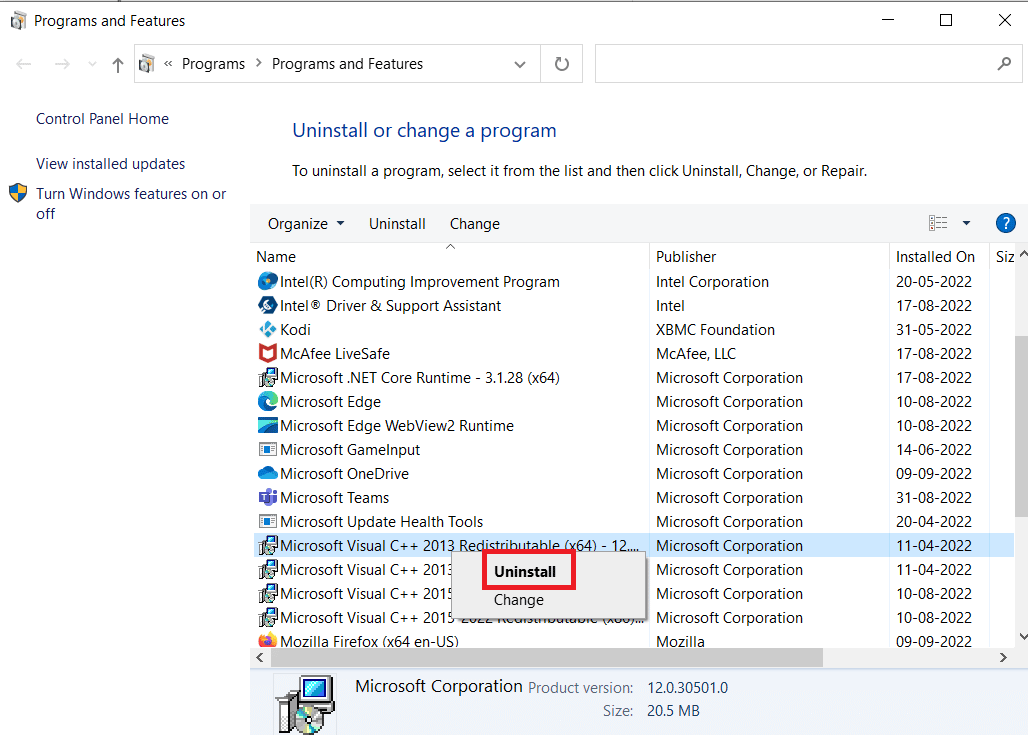
Метод 11: Форматування системного диска
Якщо жоден з попередніх методів не допоміг і помилка не зникає, ви можете спробувати вирішити цю проблему, переформатувавши системний диск.
Примітка: Цей метод, як правило, не рекомендується для усунення цієї помилки. Форматування диска призведе до видалення всіх даних на ньому. Тому використовуйте цей метод лише за необхідності і обов’язково зробіть резервну копію важливих файлів. Ознайомтеся з нашим посібником про створення точки відновлення системи у Windows 10.
1. Натисніть Windows + E, щоб відкрити Провідник файлів і перейдіть до “Цей ПК”.
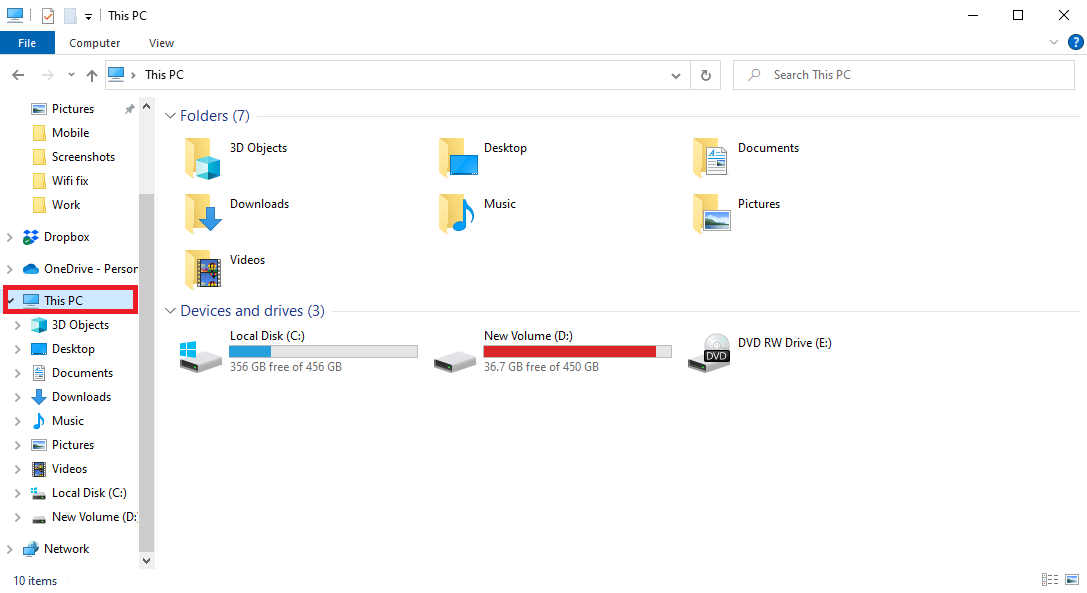
2. Знайдіть головний каталог диска (зазвичай C:), де розташована гра, клацніть його правою кнопкою миші та виберіть “Форматувати…”.
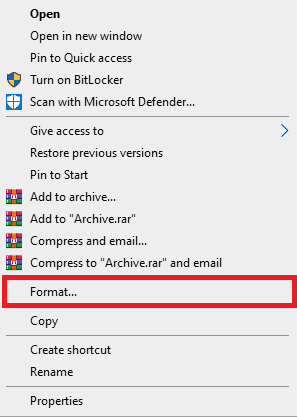
3. У діалоговому вікні виберіть опцію NTFS.
4. Натисніть “Форматувати” та дочекайтеся завершення процесу.
Метод 12: Перевстановлення Steam
Якщо попередній спосіб не допоміг, спробуйте виправити помилку 53, перевстановивши програму Steam.
1. Відкрийте Steam та натисніть “Steam” у верхньому лівому куті. У меню оберіть “Налаштування”.

2. На вкладці “Завантаження” натисніть “ПАПКИ БІБЛІОТЕКИ STEAM”, щоб відкрити менеджер сховища.

3. Виберіть диск, на якому встановлені ігри. Тут ми вибрали диск (d).
Примітка: Місцем встановлення за замовчуванням ігор Steam є диск (c).
4. Натисніть на три крапки та виберіть “Огляд папки”, щоб відкрити папку steamapps.

5. Натисніть на бібліотеку SteamLibrary, як показано нижче, щоб повернутися.
Примітка: Якщо ви не бачите SteamLibrary в адресному рядку, перейдіть до попередньої папки та знайдіть папку SteamLibrary.
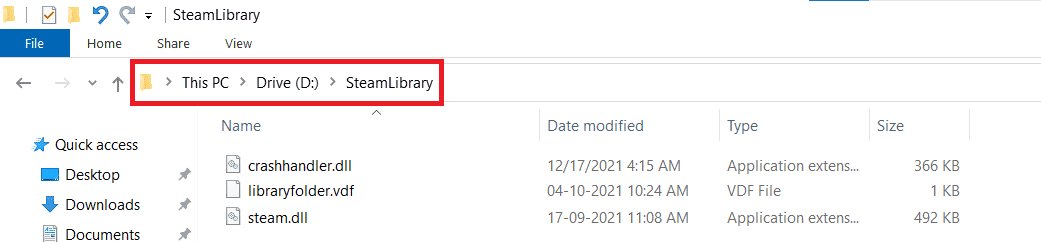
6. Скопіюйте папку steamapps, одночасно натиснувши клавіші Ctrl + C.
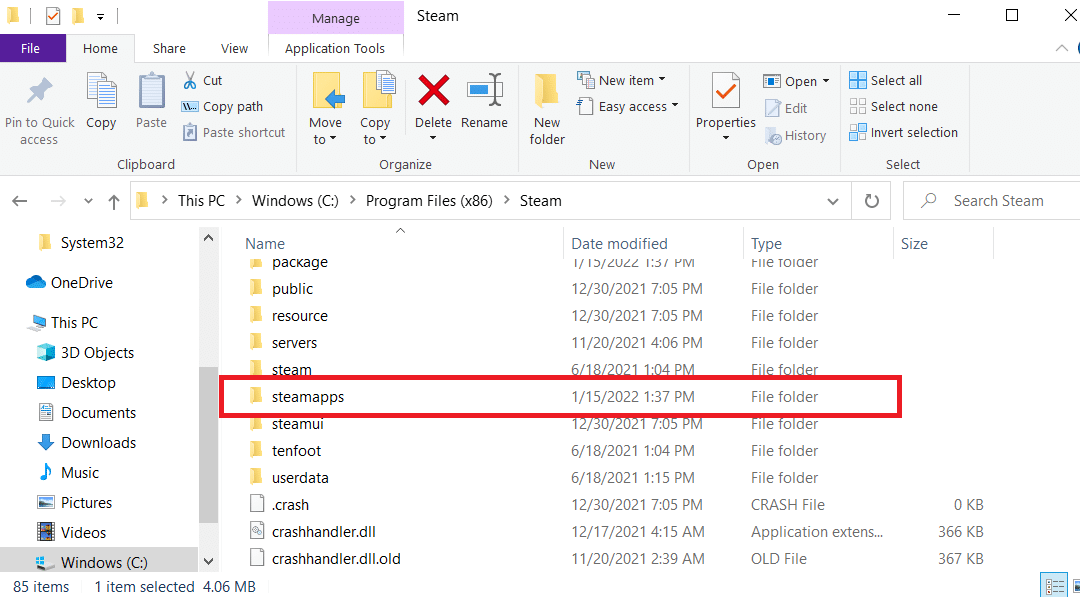
7. Вставте папку steamapps в інше місце, натиснувши одночасно клавіші Ctrl + V.
8. Натисніть клавішу Windows, введіть “Панель керування”, потім натисніть “Відкрити”.

9. Перейдіть до опції видалення програми в розділі “Програми”.
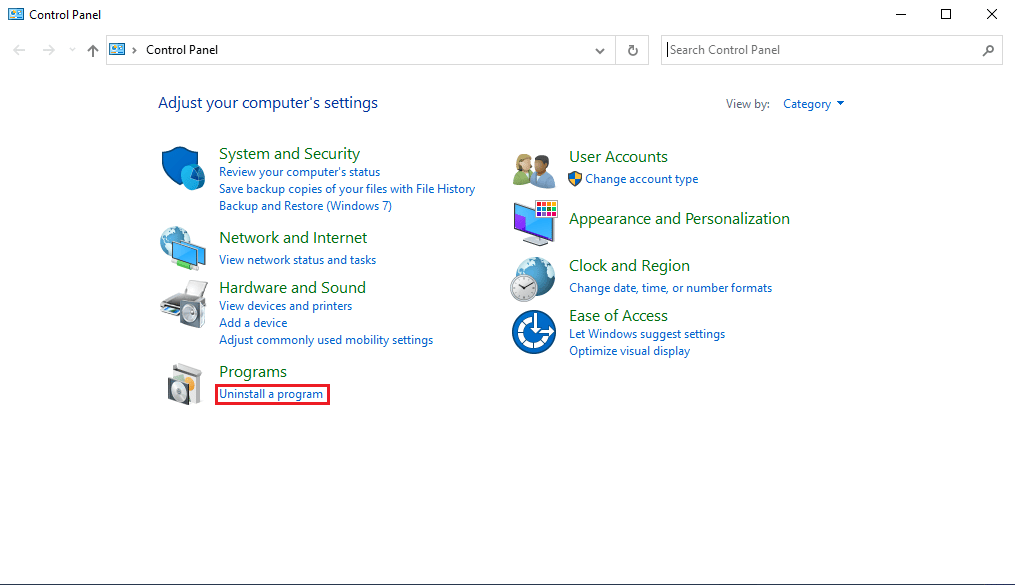
10. Знайдіть Steam і клацніть його правою кнопкою миші.</p